
Wenn Sie wie wir sind, verbringen Sie viel Zeit damit, auf Ihren PC-Monitor zu starren. Sollte es also nicht gut sein? Schließen Sie sich uns an, während wir die Spezifikationen entschlüsseln und den Jargon durchschneiden, um Ihnen zu helfen, den bestmöglichen Monitor für Ihre Anforderungen zu finden.
Verbindungstyp: Kann es an Ihren PC angeschlossen werden?
Die erste Frage, die Sie sich beim Kauf eines Monitors immer stellen sollten: Kann er überhaupt eine Verbindung zu Ihrem Computer herstellen? Sie müssen die Ausgabe auf Ihrem Computer überprüfen und feststellen, welche Arten von Anschlüssen verfügbar sind (wenn Sie über eine dedizierte Grafikkarte verfügen, sollten Sie sich diese Ausgaben ansehen). Stellen Sie dann sicher, dass Ihr Monitor über die gleichen Anschlusstypen verfügt. Wenn dies nicht der Fall ist, benötigen Sie einen Adapter oder ein spezielles Kabel.
Hier sind die verschiedenen Arten von Ports, die Sie sehen werden.
Video Graphics Array (VGA): Alt und veraltet
VGA ist der älteste Video-Out-Standard, der noch auf neuen Computern verfügbar ist, hauptsächlich auf billigeren Systemen und Business-Class-Laptops (um sicherzustellen, dass sie mit älteren Projektionssystemen verbunden werden können). Die kleine trapezförmige Verbindung wird normalerweise mit einem blau gefärbten Schraubstopfen geliefert. VGA überträgt nur ein Videosignal - kein Audio.
VGA weist im Vergleich zu den anderen verfügbaren Verbindungstypen viele Einschränkungen auf. Es arbeitet mit einem analogen Standard, daher gibt es keine technische Grenze für die Auflösung oder Bildwiederholfrequenz, aber es ist praktisch durch die elektrische Leistung und Länge des Kabels selbst begrenzt. Im Allgemeinen werden VGA-Verbindungen nur für Displays empfohlen, die niedriger als die Standardauflösung von 1080p sind, was die meisten neuen Monitore auf dem heutigen Markt ausschließt. Um es ganz klar auszudrücken: Sie möchten dies wahrscheinlich nicht verwenden.

Digital Visual Interface (DVI): Alt, aber immer noch verwendbar
DVI ist der digitale Nachfolger des analogen VGA-Standards. Obwohl es mittlerweile auch ziemlich alt ist, wird es immer noch häufig auf Monitoren, Desktop-Motherboards und diskreten Grafikkarten verwendet, obwohl es aufgrund seiner relativ großen Größe und der verschraubten Verbindung auf Laptops nicht beliebt ist. Dual-Link-DVI-Verbindungen und -Kabel unterstützen Auflösungen von bis zu 2560 × 1600 bei 60 Hertz. Das reicht für die meisten kleinen und mittelgroßen modernen Monitore. DVI überträgt auch nur ein Videosignal.
High Definition Multimedia Interface (HDMI): Sehr häufig und praktisch
Wenn Sie einen Flachbildfernseher haben, stehen die Chancen gut, dass Sie bereits mit HDMI-Anschlüssen und -Kabeln vertraut sind. HDMI ist ein digitaler Standard, der sowohl Audio als auch Video überträgt. Wenn Ihr Monitor über integrierte Lautsprecher oder eine Kopfhörerbuchse verfügt, ist keine separate Audioverbindung erforderlich. HDMI ist aufgrund seiner praktischen Video-Plus-Audio-Funktion und seiner Allgegenwart bei Fernsehgeräten und Monitoren wahrscheinlich der beliebteste Standard für Videoverbindungen auf dem Markt.
HDMI-Anschlüsse und -Kabel verfügen je nach Veröffentlichung über unterschiedliche Funktionen. Der ursprüngliche Standard (1.0) kann nur eine maximale Auflösung von 1920 × 1200 bei 60 Hertz verarbeiten, aber die neueste Version (2.1) kann ein massives Bild mit einer Breite von 10.000 Pixel bei 120 Hz senden. Wenn Sie nach einem Monitor mit hoher Auflösung oder Bildwiederholfrequenz suchen, ist eine HDMI-Verbindung mit der neuesten Version eine ausgezeichnete Wahl.
DisplayPort: Viele Funktionen für PC-Benutzer
 Ein neuerer Monitor mit volldigitalen Verbindungen. Von links nach rechts: HDMI, HDMI, DisplayPort, Mini-DisplayPort, DisplayPort.
Ein neuerer Monitor mit volldigitalen Verbindungen. Von links nach rechts: HDMI, HDMI, DisplayPort, Mini-DisplayPort, DisplayPort.
DisplayPort ist eine der fortschrittlichsten Verbindungen, die modernen PCs zur Verfügung stehen. Wie bei HDMI wird der Standard ständig aktualisiert und kann sowohl Video als auch Audio über ein einziges Kabel verarbeiten. Als speziell für Computer entwickelte Verbindung bietet sie jedoch auch andere Funktionen. Beispielsweise können einige DisplayPort-fähige Monitore in einer „Daisy Chain“ miteinander verbunden werden, sodass zwei oder mehr Displays mit nur einem einzigen Kabel vom letzten Monitor zum Computer an einen PC angeschlossen werden können.
DisplayPort Version 1.4 unterstützt 4K-Auflösungen mit bis zu 240 Hertz - ein großes Plus für Gamer - oder 8K mit bis zu 60 Hertz. Die trapezförmige Verbindung ist bei den meisten diskreten Grafikkarten und einigen Laptops Standard, bei einigen platzsparenden Designs wird jedoch die kleinere Mini DisplayPort-Verbindung verwendet.
USB-C und Thunderbolt 3: Neu, aber noch nicht allgegenwärtig
Neuere Laptops, die den USB-C-Verbindungsstandard verwenden (ein reversibles Oval anstelle der Rechteckverbindung von USB-A), können auch Video und Audio über eine Verbindung namens Thunderbolt über die Verbindung senden. Die dritte Version von Thunderbolt verwendet den USB-C-Stecker anstelle einer proprietären Verbindung. Dies ist äußerst nützlich, da ein Laptop aufgeladen, mit Geräten wie Telefonen verbunden und Medien über dieselbe Verbindung an einen externen Bildschirm ausgegeben werden können.
Thunderbolt 3-kompatible Monitore sind zum Zeitpunkt des Schreibens jedoch noch eher selten, und nur die kompaktesten und „elegantesten“ Laptops lassen eine häufigere Videoverbindungsoption wie DisplayPort oder HDMI aus. Der Kauf eines Monitors mit USB-C- oder Thunderbolt-Verbindung sollte nur dann Priorität haben, wenn Sie häufig einen Laptop nur mit einer Thunderbolt-Videoausgangsoption anschließen. Selbst dann ist es möglich (und durchaus üblich), ein Adapterkabel zu verwenden.
Mehrere Verbindungen und Adapter
Selbst billige Monitore bieten in der Regel mindestens zwei verschiedene Optionen für Videoverbindungen. Mittelklasse- und High-End-Monitore bieten mehr - meine Dell-Monitore unterstützen beispielsweise DVI-, HDMI- und DisplayPort-Verbindungen. Sehen Sie sich die technischen Daten aller Monitore an, die Sie in Betracht ziehen, um alle Optionen zu sehen. Selbst wenn der gewünschte Monitor nicht genau die gewünschte Verbindungsart aufweist, können die meisten digitalen Verbindungen mit Adapterkabeln aneinander angepasst werden. Diese sind im Allgemeinen zuverlässig, entsprechen jedoch standardmäßig den Spezifikationen der älteren oder weniger komplexen Verbindung.
Bildschirmgröße: Wie groß ist es?

Die Bildschirmgröße ist eine persönliche Entscheidung und trägt maßgeblich zu den Kosten eines PC-Monitors bei. Obwohl Sie Ihre Bedürfnisse besser kennen als wir, können wir einige Richtlinien vorschlagen:
- Größere Monitore sind besser, wenn Sie sie für grafische Zwecke verwenden: Ansehen oder Bearbeiten von Videos, grafikintensive Videospiele, Fotografie usw.
- Wenn Sie viel an Ihrem PC arbeiten, werden Sie das vielleicht finden Größere (und mehrere) Displays können die Produktivität der Mitarbeiter steigern .
- Wenn Sie den PC für keinen dieser Zwecke intensiv nutzen, benötigen Sie möglicherweise kein großes Display.
- Beachten Sie, dass einige Monitore möglicherweise einfach zu groß sind, um bequem auf Ihrem Schreibtisch verwendet zu werden. Alles über 34 Zoll ist im Allgemeinen zu groß für Standard-PC-Betrachtungsabstände.
Wählen Sie unter Berücksichtigung dieser Richtlinien eine Größe (gemessen in diagonalen Zoll), die für Sie geeignet ist.
Seitenverhältnis: Welche Form hat es?
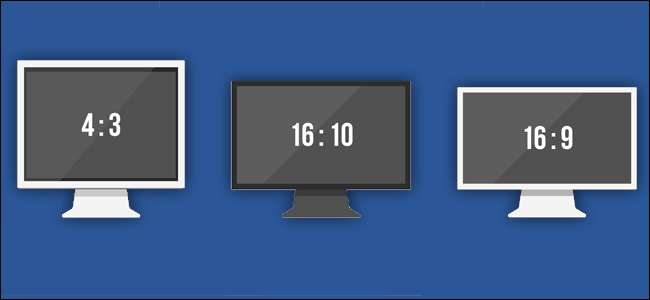
Das Seitenverhältnis eines Monitors ist das Verhältnis der Breite des Bildschirmfelds zu seiner Höhe. Die meisten heute verkauften Monitore verwenden 16: 9, das gleiche Seitenverhältnis wie Fernseher, um eine ideale Anzeige von Vollbildvideos zu ermöglichen. 16:10 ist etwas größer, besonders für "professionelle" oder Grafikmodelle, obwohl es etwas schwieriger zu finden sein kann. Ältere "quadratische" Seitenverhältnisse wie 4: 3 und 5: 4 sind in modernen Monitoren selten zu sehen.
16: 9 ist wahrscheinlich ideal für die meisten Benutzer, aber eine neue Kategorie von Ultrawide-Monitore gewinnt auch an Popularität. Diese Ultrawide-Monitore sind für Multitasking mit mehreren Programmfenstern oder ein Super-Breitbild-Sichtfeld für Spiele konzipiert. Diese Monitore verwenden ein gestrecktes Seitenverhältnis von 21: 9 oder mehr und sind in der Regel viel teurer als ihre herkömmlichen Gegenstücke.
Bildschirmauflösung: Wie scharf ist das Bild?

Jetzt, da wir uns nicht mehr im Zeitalter der Kathodenstrahlröhre (CRT) befinden, erstellt jedes moderne Display sein Bild mit Pixelgittern. Die Auflösung eines Monitors bezieht sich auf die Gesamtzahl der Pixel, ausgedrückt als Zahlenwert von Horizontal zu Vertikal. Eine Standardauflösungsgröße von 1920 × 1080 enthält also tatsächlich über zwei Millionen einzelne Pixel im Display.
Im Allgemeinen sind höhere Auflösungen besser. Selbst billige Monitore haben heutzutage eine Auflösung von mindestens 1920 × 1080, das als „1080p“ bekannte Standardformat. Diese spezielle Auflösung wird mit den meisten Standard-LCD-Fernsehern, vielen Telefonen und Tablets sowie einer Vielzahl anderer Technologien geteilt, z. B. der Streaming-Auflösung der meisten Webvideo- und Blu-ray-Discs.
Aber es gibt auch größere und bessere Optionen. Sie möchten im Allgemeinen so viel Auflösung, wie Sie sich leisten können, und passen in Ihren Monitor.
- 1280x800, 1440x900, 1600x900, 1680x1050 sind ältere Auflösungsstandards, die nur auf sehr kleinen, billigen Monitoren zu finden sind.
- 1920×1080 oder „1080p“ ist die Standard-Monitorauflösung, die in nahezu jeder Größe verfügbar ist. Dies ist ein Standard-Seitenverhältnis von 16: 9, wodurch es die gleiche Form wie der Fernseher in Ihrem Wohnzimmer hat. Dies wird manchmal auch als "Full HD" bezeichnet.
- 1920×1200 ist etwas größer als 1080p und bei geschäftlichen und grafikorientierten Monitoren beliebt.
- 2560×1440 ist eine 16: 9-Option mit höherer Auflösung, die manchmal als "2K" bezeichnet wird.
- 2560×1600 ist eine 16: 10-Variante der Auflösung 2560 × 1440.
- 3840×2160 ist eine "4K" -Auflösung, die so genannt wird, weil sie viermal so scharf wie 1080p ist.
VERBUNDEN: Alles über Ultrawide-Monitore, den neuesten Trend bei Spielen und Produktivität
Sie werden auch andere Auflösungen für Super-Premium-Displays „5K“ und „8K“ sowie ultraweite Monitor-Designs sehen, die hauptsächlich für Spiele und das Ansehen von Medien verwendet werden.
Ein Monitor sieht im Allgemeinen am besten aus, wenn ein Bild mit derselben Auflösung wie sein Bedienfeld angezeigt wird, auch als „native“ Auflösung bezeichnet. Wenn Sie Ihren PC so konfigurieren, dass er mit einer niedrigeren Auflösung angezeigt wird, insbesondere wenn das Seitenverhältnis nicht übereinstimmt, wird das Bild unscharf oder verzerrt.
Es gibt Situationen, in denen eine Anzeige mit super hoher Auflösung möglicherweise nicht ideal ist. Weitsichtige Benutzer (oder diejenigen von uns, die Probleme beim Lesen von kleinem Text haben) bevorzugen möglicherweise Anzeigen mit kleineren nativen Auflösungen, obwohl in den meisten modernen Betriebssystemen Einstellungen für unleserlichen kleinen Text vorhanden sind.
Paneltyp: Wie sind die Farben und Betrachtungswinkel?
Moderne LCD-Panels können in zwei Hauptdesign-Typen unterteilt werden: Twisted Nematic (TN) oder In-Plane-Switching (IPS). Die Unterschiede zwischen diesen sind hochtechnisch, aber alles, was Sie wirklich wissen müssen, ist, dass LCD-TN-Panels billiger herzustellen sind und daher in kostengünstigeren Monitoren zu finden sind, während LCD-IPS-Panels eine bessere Farbwiedergabe und bessere Betrachtungswinkel aufweisen. IPS-Panels haben jedoch tendenziell auch eine langsamere Reaktionszeit, wodurch sie für Gamer weniger geeignet sind.
Es gibt auch LCD-Panels mit vertikaler Ausrichtung (LCD-VA). Dieses neuere Design zielt darauf ab, die schnelle Reaktionszeit von TN mit den höherwertigen Farben und Betrachtungswinkeln von IPS zu kombinieren.
OLED-Panels werden in Telefonen und Fernsehgeräten immer beliebter. Ihr unglaublicher Kontrast und ihre hellen Farben sind ansprechend, aber diese Panels haben sich nur sehr langsam auf Computermonitore migriert. Zum Zeitpunkt des Schreibens kosteten die einzigen OLED-Monitore auf dem Markt noch Tausende von Dollar.
Aktualisierungsrate: Wie reibungslos ist die Bewegung?
Die Aktualisierungsrate eines Monitors beschreibt, wie oft das Bild auf dem Bildschirm aktualisiert wird, ausgedrückt in Hertz. Der Standard für LCDs ist 60 Hertz. Die meisten Benutzer benötigen keinen Monitor mit mehr als diesem Wert.
Spieler bevorzugen jedoch häufig schnellere Bildwiederholraten, die eine flüssigere, dynamischere Animation und Bewegung in Spielen ermöglichen (wenn der PC leistungsfähig genug ist, um die Bildrate zu erhöhen). Displays mit Gaming-Marken können bis zu 120, 144 oder sogar 240 Hertz erreichen.
VERBUNDEN: G-Sync und FreeSync erklärt: Variable Aktualisierungsraten für Spiele
Einige dieser High-End-Gaming-Monitore verfügen sogar über eine Technologie, die als variable Bildwiederholfrequenz bezeichnet wird. Sie sind so konzipiert, dass der Monitor mit der gleichen Bildrate aktualisiert wird, die von Ihrem System ausgegeben wird (und unabhängig davon, welches Spiel Sie spielen). Wenn Ihr Spiel beispielsweise mit 50 Bildern pro Sekunde gerendert wird, wird der Monitor mit 50 Bildern pro Sekunde aktualisiert. Wenn das Spiel zu einer anderen Rendergeschwindigkeit springt, passt der Monitor diese sofort an. Diese Funktion hängt von Ihrer Grafikkarte ab. Für die beiden großen Hersteller von Grafikkarten gelten zwei unterschiedliche Standards: NVIDIAs heißt G-Sync und AMDs heißt Freesync . Suchen Sie nach einem Monitor, der den von Ihnen verwendeten Kartentyp unterstützt.
Helligkeit: Wie viel Licht kann es ausstrahlen?

Die Monitorhelligkeit ist normalerweise nichts, mit dem sich die meisten von uns befassen müssen. Die Helligkeit wird in Candela-Einheiten pro Quadratmeter (cd / m2) gemessen 2 ), besser bekannt als "Nissen".
Eine Bewertung von mehr als 200 Nits sollte für fast jeden gut genug sein. Hellere Monitore mit 300 Nits oder mehr ermöglichen eine bessere Farbdarstellung und bessere Kontrastverhältnisse. Grafikprofis (Designer, Fotografen usw.) und Gamer bevorzugen möglicherweise einen helleren Monitor für sattere und genauere Farben.
Kontrastverhältnis: Blacker Blacks und Whiter Whites
Das Kontrastverhältnis ist der Unterschied zwischen der Leuchtdichte des hellsten Weiß und der dunkelsten Dunkelheit, die ein Display erzeugen kann. Dies ist für eine Anzeige wichtig, denn je größer der Kontrast in diesen beiden Extremen ist, desto subtiler sind die Unterschiede in Farbe und Wert, die ein Monitor anzeigen kann.
Das Kontrastverhältnis ist eine schwer zu quantifizierende Spezifikation. Es ist sehr wichtig, eine gute Anzeige zu beurteilen. Das Problem ist, dass es keinen wirklichen Industriestandard für Kontrastverhältnisse gibt. Daher verwenden die meisten Hersteller ihre eigenen internen Techniken, um die Messung durchzuführen. Ein Hersteller behauptet möglicherweise ein Verhältnis von 30.000: 1 und ein anderer ein Verhältnis von 600.000: 1, aber wenn seine Monitore nebeneinander aufgestellt werden, bemerken Sie möglicherweise nicht einmal den Unterschied.
Viele Profis empfehlen ein Mindestkontrastverhältnis von 350: 1 (und wir sind uns im Allgemeinen einig), obwohl es mit der aktuellen LCD-Technologie eigentlich unwahrscheinlich ist, dass das Verhältnis so klein ist. Wir empfehlen Ihnen, entsprechend Ihren Anforderungen und Ihrem Budget zu kaufen und herauszufinden, was andere zu dem Monitor sagen, den Sie kaufen möchten.
Einige Monitore verfügen auch über fortschrittliche Technologien zur Erhöhung der Kontrastverhältnisse: Diese werden manchmal als "Dynamisches Kontrastverhältnis" oder "Erweitertes Kontrastverhältnis" bezeichnet.
Farben: Wie viele kann es anzeigen?

Jeder Monitor, der sein Geld wert ist, zeigt die vollen 16,7 Millionen Farben (24 Bit) an, die aus einem RGB-Farbraum möglich sind. Einige ältere VGA-Monitore zeigen möglicherweise nicht alle diese an und funktionieren nur in Farbmodi mit weniger als 24 Bit. Einfach ausgedrückt: Verwenden Sie diese nicht, wenn Sie helfen können.
Wenn Sie einen neuen Monitor kaufen möchten, müssen Sie sich über diesen Wert keine Sorgen machen. Nahezu alle modernen Monitore sind 24-Bit-Farben fähig.
Betrachtungswinkel: Verzerrt das Bild von der Seite?

Der Betrachtungswinkel bezieht sich darauf, wie weit Sie zur Seite des Monitors gelangen können, bevor das Bild verzerrt wird. In einer perfekten Welt würde ein LCD-Betrachtungswinkel 180 Grad betragen, was bedeutet, dass Sie den Bildschirm an jedem Punkt betrachten können, solange Sie ihn von vorne betrachten. So wie es aussieht, haben viele LCD-Monitore Betrachtungswinkel von bis zu 170 Grad.
Dies ist ein Wert, der bei Fernsehgeräten, bei denen häufig mehrere Zuschauer an verschiedenen Orten im Raum sitzen, viel wichtiger ist. Monitore werden am häufigsten von einer Person verwendet, die direkt vor ihnen sitzt.
Wenn Sie Ihren Monitor auch verwenden, um Shows mit anderen Personen anzusehen, oder wenn Sie ein Grafikprofi sind, der Gruppen von Personen aufnehmen muss, die den Monitor betrachten, sollten Sie den Betrachtungswinkel berücksichtigen. Andernfalls sind die meisten Menschen mit Blickwinkeln von 140 Grad und mehr zufrieden.
Reaktionszeit: Gibt es Bewegungsunschärfe?

Es dauert eine begrenzte Zeit, bis sich die Pixel in einem Monitor von Farbe zu Farbe ändern, und die Verzögerung zwischen diesen Änderungen wird als "Antwortzeit" bezeichnet. Dies wird in Millisekunden (ms) gemessen. Je kleiner die Zahl, desto besser die Reaktionszeit.
Eine schnelle Reaktionszeit kann zu einer verbesserten Videoqualität führen, aber für die meisten Menschen (sogar Grafikprofis) ist dies keine wichtige Spezifikation.
Schnellere Reaktionszeiten sind jedoch für die Leistung von PC-Spielen von entscheidender Bedeutung, da langsamere Reaktionszeiten zu Bewegungsunschärfe führen können. Spieler sollten eine schnelle Reaktionszeit verlangen (unter 8 ms und je niedriger desto besser), um sicherzustellen, dass ihr Monitor ihre Leistung in schnelllebigen Spielen nicht subtil beeinträchtigt.
Weitere Funktionen, nach denen Sie suchen müssen
Weitere Funktionen, die beim Kauf eines Monitors berücksichtigt werden müssen, sind:
- USB-Hub : Ein integrierter Satz von USB-Anschlüssen, über die Sie Geräte anschließen können, wenn Ihr Computer nicht in Reichweite ist. Sehr praktisch für Mäuse, Tastaturen und Flash-Laufwerke.
- Gebogener Bildschirm : eine leichte Kurve zum LCD-Panel. Einige bevorzugen es aus Gründen des Stils oder des Betrachtungswinkels, aber es ist kein wesentliches Merkmal.
- Verstellbarer Ständer : Mit Premium-Monitoren kann die Höhe des Displays eingestellt werden. Einige können sogar die Anzeige für eine Porträtanzeige drehen.
- VESA-Kompatibilität : eine Standardhalterung. Dies ist wichtig, wenn Sie einen Doppel- oder Dreifachmonitorständer verwenden oder Ihren Monitor an der Wand befestigen möchten. Einige billige oder ultradünne Modelle haben keine VESA-Halterungen.
- Daisy-Chain : Die Möglichkeit, mehrere Monitore mit einer einzigen Verbindung zu einem PC zu verbinden.
- Integrierte Lautsprecher oder Kameras : Lautsprecher oder Webcams im Display eingebaut. Einige Business-Monitore bieten auch zusätzliche Lautsprecherleisten an.
- Bild-in-Bild und mehrere Eingänge : Einige High-End-Business-Monitore können Eingaben von mehreren Computern gleichzeitig anzeigen.
Obwohl diese insgesamt nicht ganz so wichtig sind wie einige der anderen Spezifikationen, die wir behandelt haben, könnten sie für Sie sehr wichtig sein.
Offensichtlich gibt es keinen einzigen Monitor, der eine ideale Kombination der oben genannten Funktionen bietet (zumindest nicht annähernd zu einem vernünftigen Preis). Sehen Sie sich die technischen Daten aller von Ihnen in Betracht gezogenen Monitore genau an, abgewogen gegen deren Preis und Bewertungen. Wenn möglich, prüfen Sie, ob Sie den Monitor bei einem örtlichen Elektronikeinzelhändler persönlich ansehen können.
Stellen Sie außerdem sicher, dass Sie die Rückgabebedingungen und den Zeitraum verstehen, in dem Sie den Kaufanruf tätigen, da Sie häufig feststellen, dass Monitore in Ihrem Haus anders aussehen als auf einem Ladendisplay.
Bildnachweis: Dell , antos777/Shutterstock , roubart/Shutterstock , maurobeltran/Shutterstock , Amazon 1 , Amazon 2 , Pressmaster/Shutterstock ,







